fastcomet 购买步骤(详细教程)
fastcomet 简介
fastcomet 美国的一家主机商,成立与 2012 年。fastcomet 主要业务有:域名、虚拟主机、VPS、云服务器。数据中心包括如下几个位置:东京、新加坡、美国、达拉斯、芝加哥、伦敦、法兰克福、阿姆斯特丹。官网支持信用卡、Paypal进行付款。而且东京的节点速度很不错,很适合新手搭建网站,很值得入手。
fastcomet 官网地址:官网直达 (本链接包含优惠信息,点我直达官网)
2018年美国黑五优惠码 (截止到 2018-11-27 号):
30%虚拟主机优惠码:BFSALE30
30% 月付、季付 vps 优惠码:BFCLOUD
fastcomet 购买步骤
访问首页后,查看 "All Services", 选择你要购买的服务选项,如:
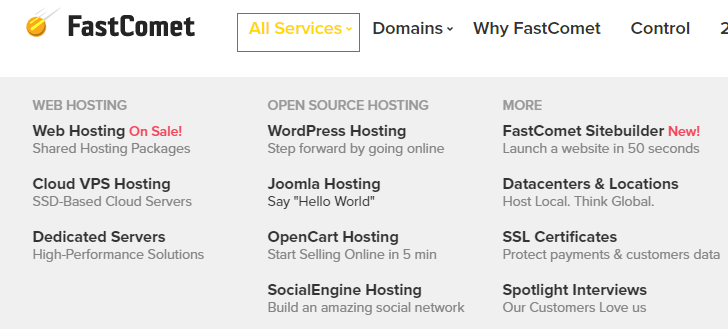
图1
比如我要购买网站虚拟主机,这里我就选择 "Web Hosting",选择后下拉,然后选择 "START NOW" 进入下一步:
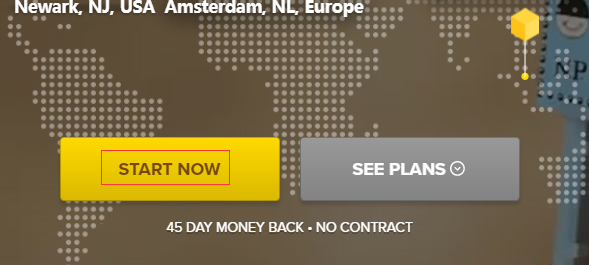
图2
进入下一步后,会列出虚拟主机的套餐列表,如下:
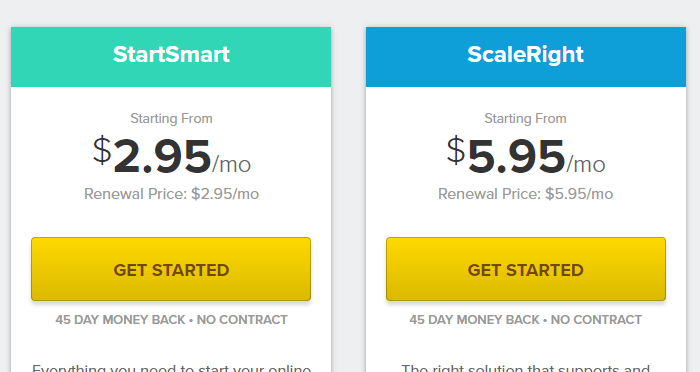
图3
我选择 2.95 美元/每月的套餐,然后 "GET STARTED" 进入下一步:

图4
这里不建议使用免费的二级域名,因为我已经在 name.com 购买了域名,所以这里我选择 "I already Have a domain",然后输入我的域名,如下:
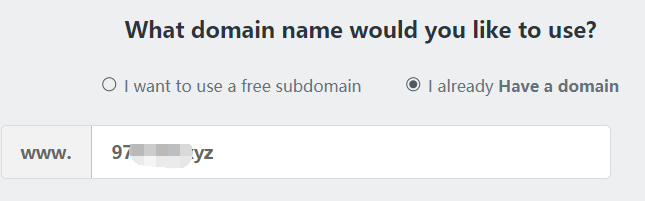
图5
然后选择 Use This Domain 进入下一步:
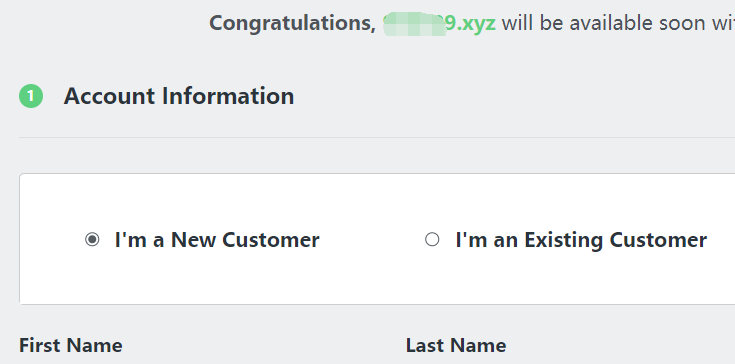
图6
如果你已经在 fastcomet 官网上注册过账号了,那么你选择 "I'm an Existing Customer" ,然后直接输入邮箱、密码登录即可:
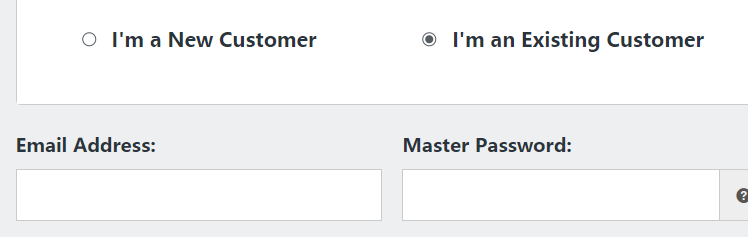
图7
我事先没有先注册账号,所以这里我选择 "I'm a New Customer",然后填入注册信息:
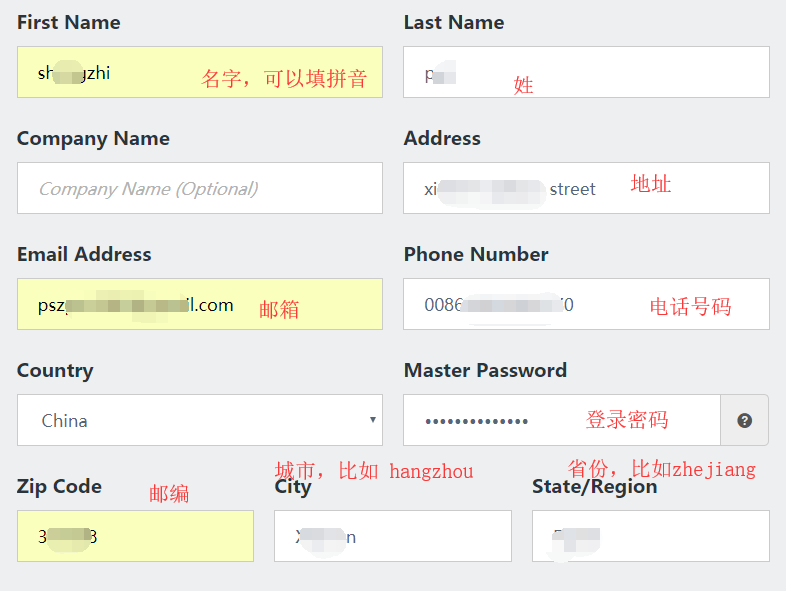
图8
然后接着在最下方,勾选同意协议,然后选择 Create Account 开始创建账户:
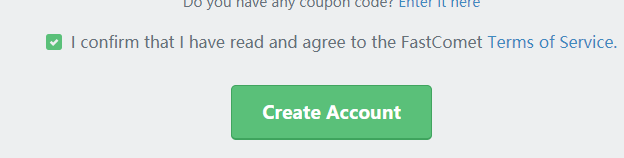
图9
创建后,下方会让你选择 "Billing Cycle" ,你可以根据个人需要创建,强烈建议选择 1 年或 1年以上的套餐(3年套餐最优惠),因为一个月的套餐要 5.95美元/月,而且还要额外的 19.95 美元的创建费用,所以很不值得:
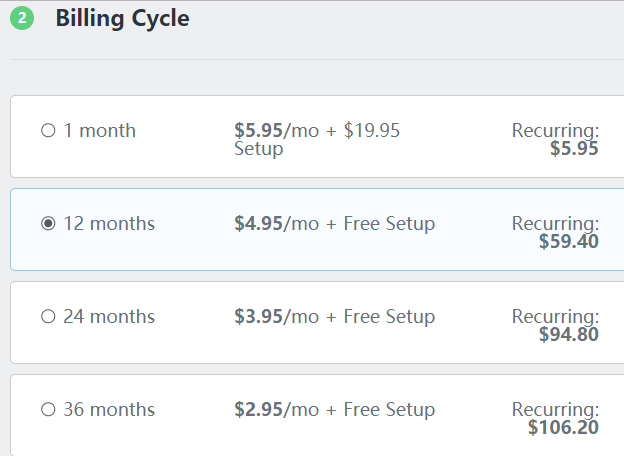
图10
然后在 Addons 选项,你可以根据自己的需要进行添加,比如添加谷歌网站地图、SEO 优化功能等,这里我直接跳过,不做任何选择。
接着在 "Configuration Options",选择虚拟主机位置,建议选择 Tokyo 、Singapore 等亚洲节点的位置,这样网站访问速度更快,这里我选择 Tokyo,JP:
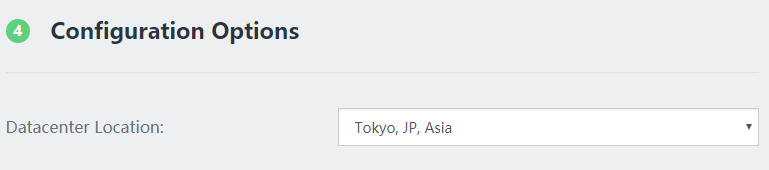
图11
然后 Billing Information 选择付款方式,fastcomet 官网提供信用卡、Paypal 等方式,进行付款,你可以根据你自己的需要,选择最适合你的付款方式,这里我选择使用 Paypal 付款:
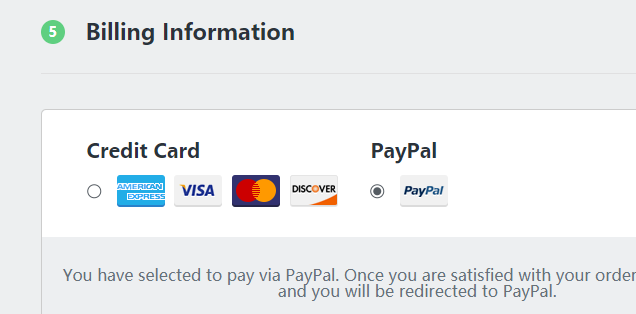
图12
付款成功后,即可登录后台开始创建你的网站了 :) 。

